

By ジーナバロウ, Last updated: December 18, 2017
「iPhoneで削除されたテキストメッセージをどのように復元でき、iPhoneのSMS回復ソフトウェアを使用できるかどうかを知る必要があります。 ありがとう! "
バックアップからの復元は、削除されたファイルを復元する最も簡単な方法です テキストメッセージ。 すべてのiOSユーザーにとってiTunesまたはiCloudのバックアップは不可欠です。 しかし、誰もが携帯電話でバックアップをとるのに十分なほど宗教的ではなく、データ損失の犠牲者になる傾向があります。 これらの犠牲者は通常、ファイルをどのように失ったのか理解できませんが、通常の理由は次のとおりです。
このような時には、 iPhoneのSMSリカバリ 重要なテキストメッセージを復元するための最後に証明された手段です。 今日、市場で入手可能なiPhoneのSMS回復プログラムはたくさんありますが、それらのすべてが実際にファイルを回復することに集中しているわけではありません。 Webを検索すると、異なるプログラムを試してみると、結果はゼロになるかもしれません。 多くの潜在的なプログラムがありますが、すべての機能が必要ですが、本当に誰も気にかけずにお客様の問題を個人的に評価します。
この記事では、SMS、連絡先、通話履歴、写真、ビデオなどのファイルを回復する優れたプログラムの1つを紹介します。 また、データのリカバリがバックアップから、またバックアップなしでどのように行われるかを理解します。
 iPhoneのSMSリカバリ
iPhoneのSMSリカバリ
パート1。 どのツールを使用するのですか?パート2。 バックアップのないiPhoneのSMSリカバリパート3。 iTunesバックアップからSMSを復元パート4。 iCloudバックアップからのiPhone SMSリカバリビデオガイド:iPhoneのSMS回復を行う方法パート5。 概要
リカバリプログラムの海域には、完全なソリューションを提供する正当なソフトウェアがあります。 FoneDogツールキット - iOSデータ復元 お客様が期待した以上の性能を発揮するiPhoneのSMSリカバリです。 世界中の数百万人のユーザーから信頼されており、その有効性とユーザーフレンドリーな設定が保証されています。 FoneDogツールキット - iOSデータ復元 3の回復オプションを提供します:iOSデバイスから復元する, iTunesから復元するおよび iCloudから復元するあらゆるタイプのデータ損失問題をサポートします。 ほとんどのデータ損失のケースにはバックアップがないため、 FoneDogツールキット - iOSデータ復元 データを簡単に復元する方法のオプションを作成しました。 バックアップがあるかどうかに関係なく、 削除したテキストメッセージを復元する iPhoneで。
FoneDogツールキット - iOSデータ復元 次のすべてが以下の特徴を際立たせています:
FoneDogツールキット - iOSデータ復元 任意の状況で削除されたテキストメッセージを復元するのに必要なすべてのソリューションを備えています。
FoneDogツールキット - iOSデータ復元 iOSデバイスから削除されたSMSをバックアップなしで復元することができます。 このプログラムは、デバイス上のすべての削除されたファイルや見つからないファイルを深く修復する高度な技術を使用します。 この技術は、iOSの専門家が行った調査に基づいています。ユーザーがファイルを削除すると、ファイルは電話から完全に削除されるのではなく、目に見えず、判読不能になります。 助けを借りて FoneDogツールキット - iOSデータ復元 特にこれらのファイルがまだ上書きされていない場合は、これらのファイルを復元する可能性が高くなります。
このプロセスは、テキストメッセージが削除されたことを発見した時点でリカバリを実行すると、効果が保証されます。 「iOSデバイスから回復する」手順は次のとおりです。
プログラムをダウンロードしてインストールする FoneDogツールキット - iOSデータ復元 プログラムを正常にダウンロードして実行するために必要な手順に従ってください。 直後にソフトウェアを起動してから、メインメニューに進み、最初に表示されるリカバリ方法をクリックしてください。左側の "iOSデバイスから復元する"。
 ダウンロードiPhone SMSの回復ソフトウェア - Step1
ダウンロードiPhone SMSの回復ソフトウェア - Step1
次のステップは、元のUSBケーブルを使ってiPhoneをコンピュータに接続することです。 プログラムは自動的に接続を検出し、お客様に "スキャンの開始"回復を開始する。
 スキャンの開始SMSの削除 - Step2
スキャンの開始SMSの削除 - Step2
FoneDogツールキット - iOSデータ復元 デバイス上で深いスキャンを実行して、内部空間内のすべての削除済みファイルを検索します。 スキャンが停止すると、復元されたファイルは左側のパネルに分類されて表示され、右側の各アイテムをプレビューできます。 テキストメッセージを慎重に選択し、個別にマークを付けて選択的に回復します。 復元されたテキストメッセージを保存するフォルダをデスクトップに設定して、回復する"画面の最後に表示されます。
iPhone Xのリカバリ:
iPhone Xから削除されたWhatsAppメッセージを回復する方法
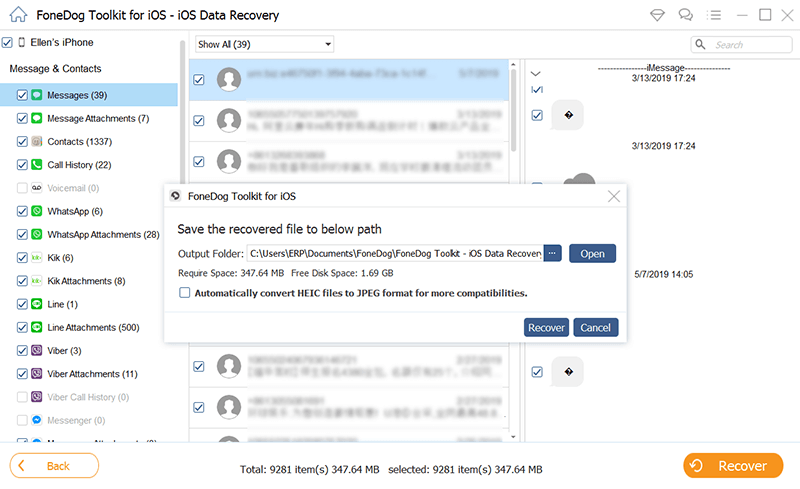 iPhoneからのiPhoneの完全な回復 - Step3
iPhoneからのiPhoneの完全な回復 - Step3
ノート:実行前 FoneDogツールキット - iOSデータ復元 iTunesから自動同期を無効にしてください。 これを行うには、iTunesを起動し、「設定」に移動して「デバイス」をクリックし、「iPod、iPhone、およびiPadsが自動的に同期するのを防ぐ」にチェックを入れます。 スキャンまたは回復が進行中のときは、ケーブルを取り外したり、接続を中断したりしないでください。 リカバリをサポートするのに十分なバッテリ寿命があることを確認するか、iPhoneを電源に接続してください。
別の iPhoneのSMSリカバリ iTunesのバックアップを使用することですが、iTunesの通常の復元を使用すると、既存のデータ、特に最近ダウンロードしたアプリケーションでデータが失われる可能性があります。 FoneDogツールキット - iOSデータ復元 iTunesバックアップを使用する別の回復方法を作成しましたが、さらなるデータ損失を避けるための選択的復元オプションがあります。 この方法の詳細については、次の手順をご覧ください。
起動する FoneDogツールキット - iOSデータ復元 次の回復方法をクリックしてください。iTunesから復元する" プログラムが自動的にバックアップを検出できるので、コンピュータでiTunesを起動する必要はありません。 単に画面に表示されるiTunesのバックアップを選択して、スキャンの開始" 始める。
 iTunesバックアップ - 1を選択
iTunesバックアップ - 1を選択
プログラムがiTunesバックアップファイルのスキャンを終了すると、抽出され、ダウンロードされたすべてのバックアップコンテンツが画面に表示されます。 お客様はお客様のメッセージを見て、次に希望のアイテムをプレビューし、それらを一つずつリストアすることができます。 デスクトップに新しいフォルダを作成してファイルを保存し、回復する"。
関連ガイド:
iTunesガイド:iTunesバックアップファイルを表示する方法
 iTunesのバックアップからのiPhone SMSのリカバリ - 2
iTunesのバックアップからのiPhone SMSのリカバリ - 2
最後 iPhoneのSMSリカバリ iCloudバックアップから復元するオプションについて説明します。 iCloudはiTunesよりも便利であるため、バックアップソースの一般的な選択肢ですが、復元プロセスは、デバイスに多くの新しいアプリやデータが保存されていて、まだバックアップに含まれていないユーザーにとっては非常に不快な場合があります。 iCloudから復元するには、それらを削除する必要がある場合があります。 良いこと、 FoneDogツールキット - iOSデータ復元 お客様ができる別の回復方法を作りました iCloudから選択的にファイルを取得する。 方法を見つけます "iCloudから復元する"作品。
プログラムを起動する FoneDogツールキット - iOSデータ復元 左側の最後のリカバリ方法をクリックします。このリカバリ方法は、iCloudから復元するお客様のアカウントにサインインしてください。 iPhoneで同じアカウントを使用していることを確認してください。 アカウントの詳細を心配する必要はありません。 彼らはお客様の名前や他の情報を安全に保つためにプログラムによって保存されません。
 ログインiCloud - #1
ログインiCloud - #1
ログインすると、完全な日付とタイムスタンプを持つすべてのiCloudバックアップのリストが表示されます。 削除されたSMSを持っていると思われるiCloudファイルを選択し、ダウンロード"回復を開始する。
 iCloud Backupを選択 - #2
iCloud Backupを選択 - #2
リカバリするファイルを選択するためのポップアップウィンドウが表示されます。 テキストメッセージをクリックして、次" 続ける。
プログラムは、選択したiCloudバックアップコンテンツをスキャン、抽出、ダウンロードします。 ここで、回復したいすべてのアイテムをプレビューしてから、回復する"をクリックして、コンピュータにテキストメッセージをダウンロードして保存します。 復元されたSMSを後で参照できるように保存するために、コンピュータに新しいフォルダを作成することができます。
復元ガイド:
通話履歴の回復:iCloudから削除された通話履歴を復元する方法
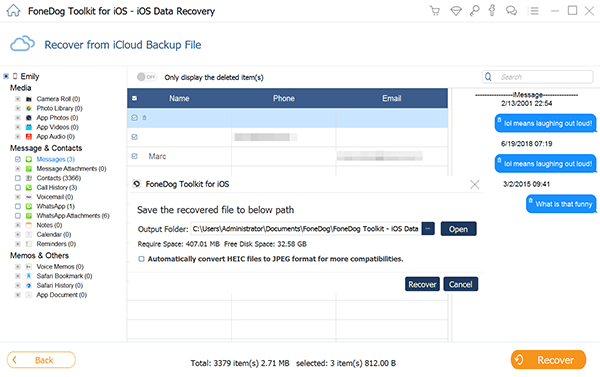 削除されたSMSをiCloud Backupからリカバリする - #4
削除されたSMSをiCloud Backupからリカバリする - #4
スマートフォンやその他のハンドヘルド機器が当社の日常活動を支配しているこの世代では、データ損失のリスクも避けられません。 しかし、技術の進歩に伴い、回復のために特別に設計されたプログラムが開始されました。 テキストメッセージまたはSMSは、事故、ソフトウェア障害、および多くの場合影響を受ける最上位のデバイスがiPhoneであることが原因で発生する可能性のあるデータ損失の被害を受ける最も一般的なファイルでした。
たくさんありました iPhoneのSMSリカバリ 保証された有効性を宣伝するプログラムがありますが、 FoneDog Toolkit - iOSデータ復元。 さまざまな方法を学ぶ FoneDogツールキット - iOSデータ復元、 何が起きても、バックアップの有無にかかわらず、削除されたファイルや紛失したファイルは引き続き復元できます。 今日お客様の友人と良いニュースを共有してください!
コメント
コメント
人気記事
/
面白いDULL
/
SIMPLE難しい
ありがとうございました! ここにあなたの選択があります:
Excellent
評価: 4.6 / 5 (に基づく 96 評価数)